3) 網路攝影機, 3) 網路��機 網路��機, 繁體中文 – Asus WL-500gP User Manual
Page 98
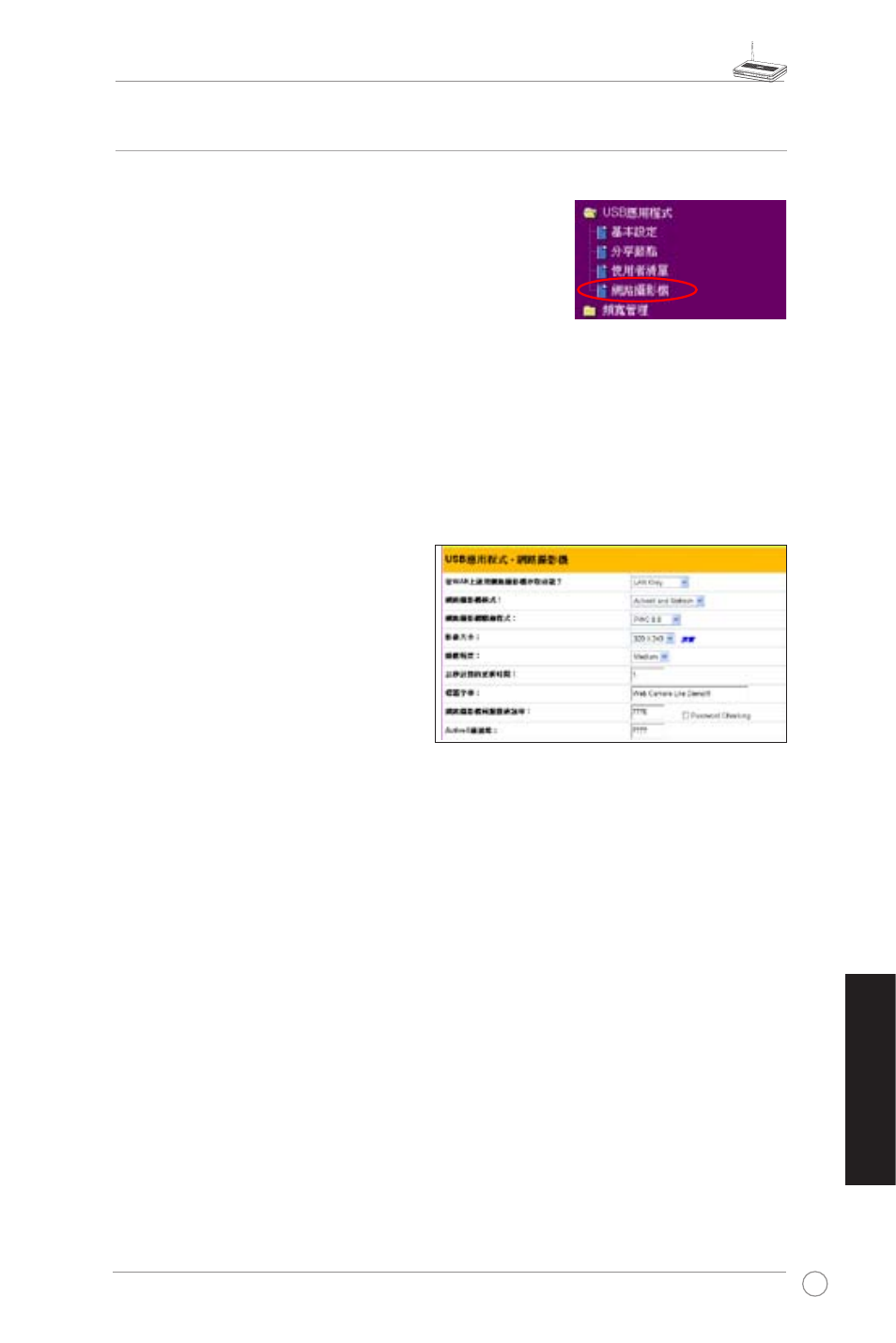
WL-500gP �線路������
�線路������
97
繁體中文
3) 網路��機
網路��機
華碩無線路由器提供數個應用程式可以讓您搭配網路攝影機,來使用影像擷取與
傳送這些擷取的影像給網路上的朋友。在這個功能中,
您必須與 WL-500gP 連接一個外接的 USB 介面網路攝
影機,並在網頁設定畫面中,設定啟用 ActiveX 功能。
網路��機
1. 點選【USB 應用程式】中的【網路攝影機】選項。
點選【USB 應用程式】中的【網路攝影機】選項。
2. 從 WAN 上啟用網路攝影機存取功能 ? - 選擇 LAN Only 則啟用網路攝影機給區
域網路(LAN)的使用者。或選擇透過 LAN and WAN 來啟用網路攝影機,讓區
域網路(WAN)與廣域網路(WAN)使用者皆可使用。
網路攝影機模式 - 從本項目的下拉式選單中,選擇適合的攝影機模式。 選擇啟
用 ActiveX Onl�� 模式,則僅提供給使用者在 Windows IE 瀏覽器平台上執行,並
且可以獲得較佳的影像品質。選擇使用 ActiveX and Refresh 模式,則使用者可以
透過 IE 或其他的瀏覽器來獲得一般的畫質水準表現。若選擇 Refresh Onl�� 模式,
則提供給所有使用者在每一段指
定的間隔才更新一次的畫面。
網路攝影機驅動程式 - 當您插入
一 個 可 支 援 在 無 線 路 由 器 上 的
USB2.0 網路攝影機時,則會進行
自動選擇適合的驅動程式。請參
考華碩官方網頁(tw.asus.com)上
,所提供的可支援 USB 網路攝影
機型號列表。
影���
影��� - 從下拉式選單中選擇顯
從下拉式選單中選擇顯
示的影像��。選擇 320x240 模式則提供較�的影像畫面,而選擇 160x120 則
。選擇 320x240 模式則提供較�的影像畫面,而選擇 160x120 則
選擇 320x240 模式則提供較�的影像畫面,而選擇 160x120 則
在連線傳輸即時影像時,會有較快的顯示速度。點選【預覽】就可以事先預覽您
所設定的影像畫面觀看��。
感應程度 - 這個欄位可以設定當偵測到影像活動時的靈敏程度。
以秒計算的更新時間 - 這個欄位可以設定以秒計算的影像更新時間,可輸入的數
值從 1~65535。
網路攝影機伺服器通訊埠 - 這個欄位可以設定使用通訊埠 HTTP 伺服器聆
聽後的傳遞。舉例來說,在預設值中,您可以連結您的網路攝影機透過使用
http://192.168.1.1:7776,而不需要輸入任何密碼認證。(密碼偵測欄位為設定成
不需偵測的狀態)
ActiveX 通訊埠 - 這個欄位可以設定使用通訊埠 HTTP 伺服器聆聽後的傳遞給具
備 ActiveX 的使用者 。
